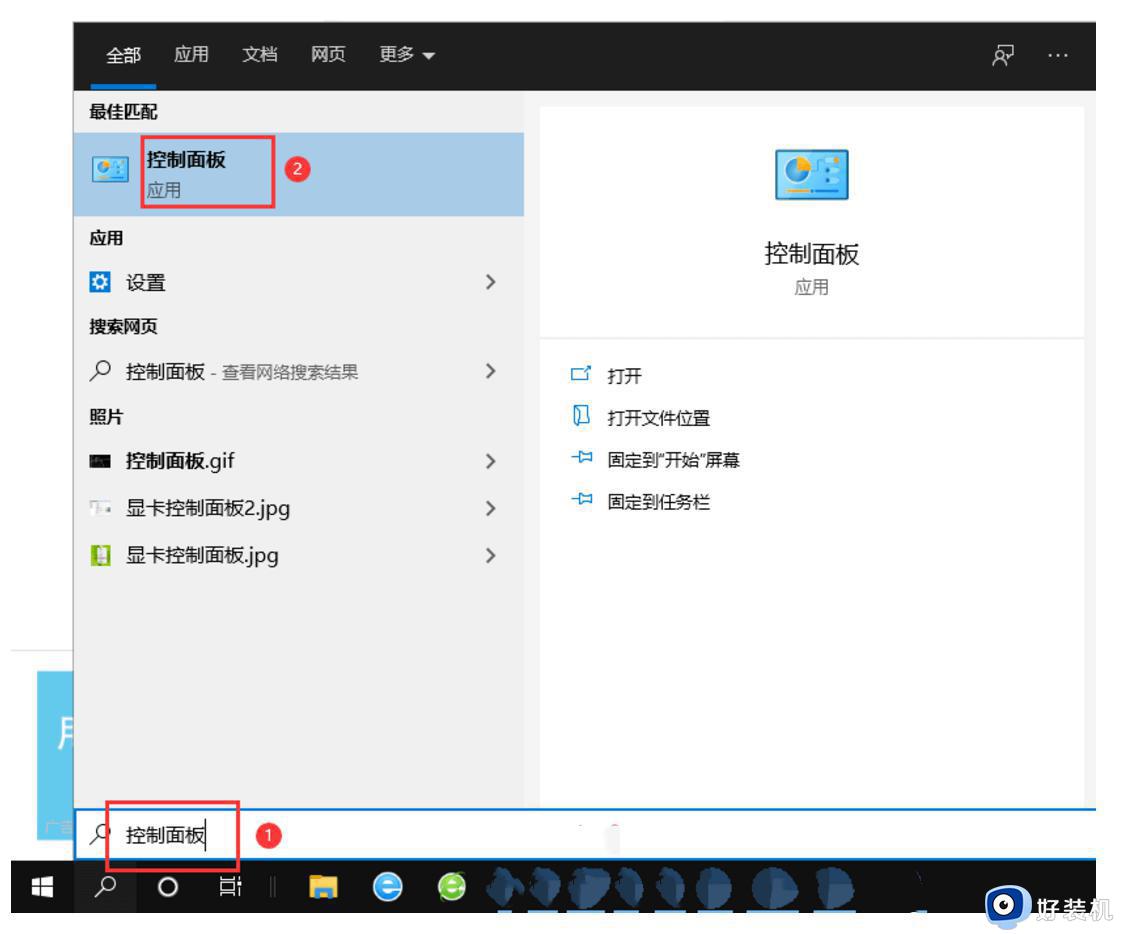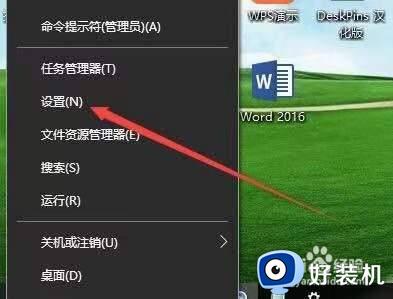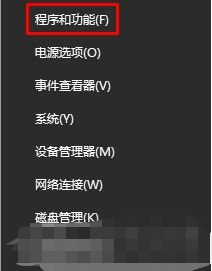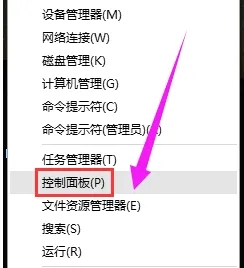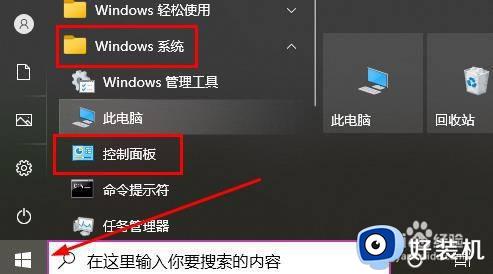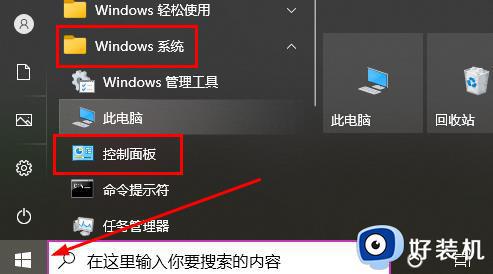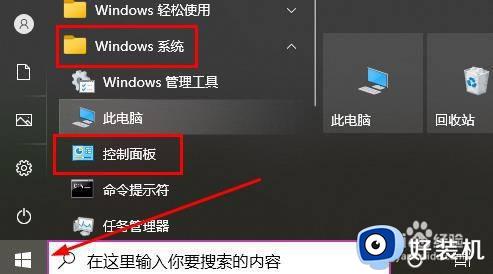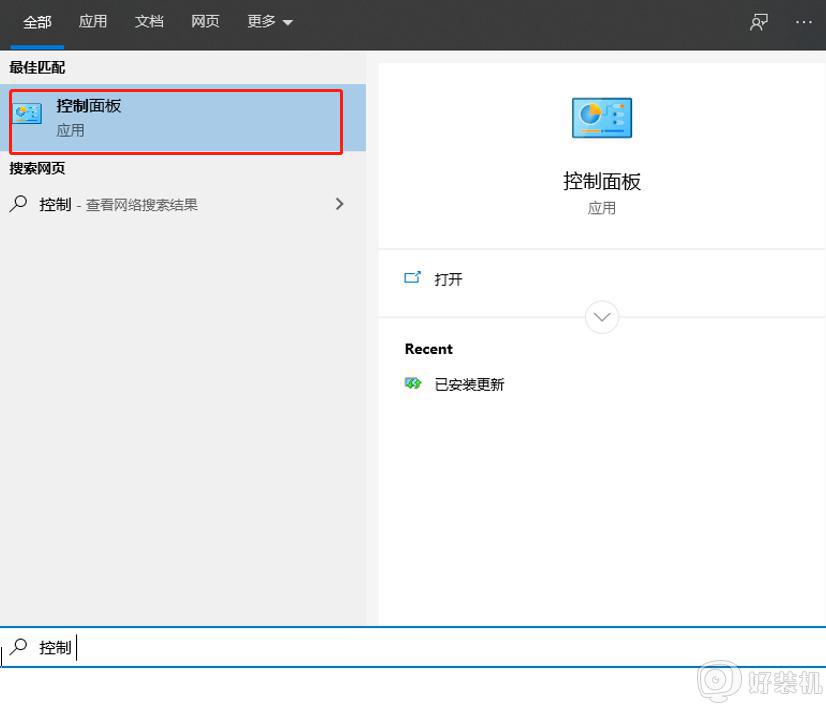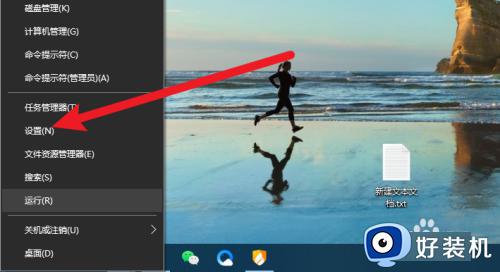win10更新的补丁在哪里卸载 win10卸载更新补丁的方法
时间:2024-02-28 15:19:55作者:huige
在电脑中很多人都会下载很多补丁更新来进行安装,有时候会出现补丁跟程序或者系统不兼容有冲突的情况,所以就需要将其卸载,但是有很多人并不知道win10更新的补丁在哪里卸载吧,有想要卸载的用户们可以跟着笔者的步伐一起来学习一下win10卸载更新补丁的方法吧。
方法一、
1、在开始菜单上单击鼠标右键,在弹出菜单中点【程序和功能】;
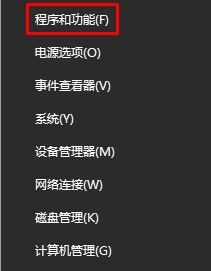
2、点击左上角的【查看已安装的更新】;
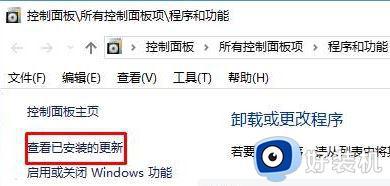
3、在对应补丁上单击右键,点击【卸载】按提示进行卸载即可。
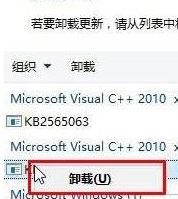
方法二、
1、按下【windows+i】组合键打开windows 设置,点击底部的【更新和安全】;
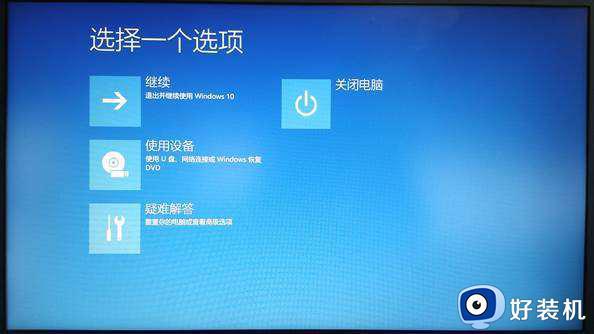
2、在右侧点击【更新历史记录】;
3、在【更新历史记录】下点击【卸载更新】按钮;
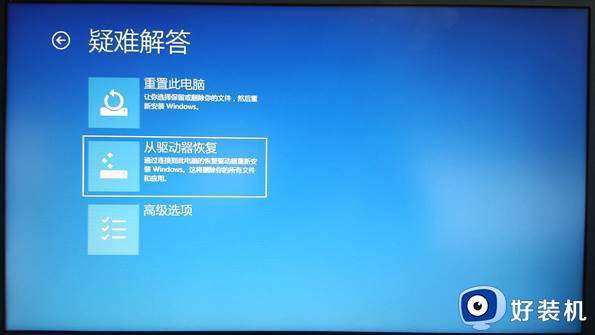
4、在对应补丁上单击右键,选择【卸载】即可!
以上给大家介绍的就是更新的补丁的详细卸载方法,如果你有需要的话,可以参考上述方法步骤来进行卸载,希望帮助到大家。